Analyzing your prompt, please hold on...
An error occurred while retrieving the results. Please refresh the page and try again.
موتور ادغام یک سند را به عنوان ورودی می گیرد، به دنبال MERGEFIELD فیلد در آن است و آنها را با داده های بدست آمده از منبع داده جایگزین می کند. به طور معمول، متن ساده و HTML وارد می شوند، اما Aspose.Words کاربران همچنین می توانند سندی را ایجاد کنند که سناریوهای غیرمعمول تری را برای Mail Merge فیلد ها مدیریت می کند.
قابلیت قدرتمند Aspose.Words به شما اجازه می دهد تا فرآیند Mail Merge را گسترش دهید:
گاهی اوقات لازم است که یک عملیات Mail Merge انجام شود تا متن در فیلد ادغام جایگزین نشود، بلکه یک فیلد ورودی checkbox یا متن باشد. حتی اگر این رایج ترین سناریو نباشد، برای برخی از کارها بسیار مفید است.
تصویر زیر از یک سند ورد یک قالب با زمینه های ادغام را نشان می دهد:
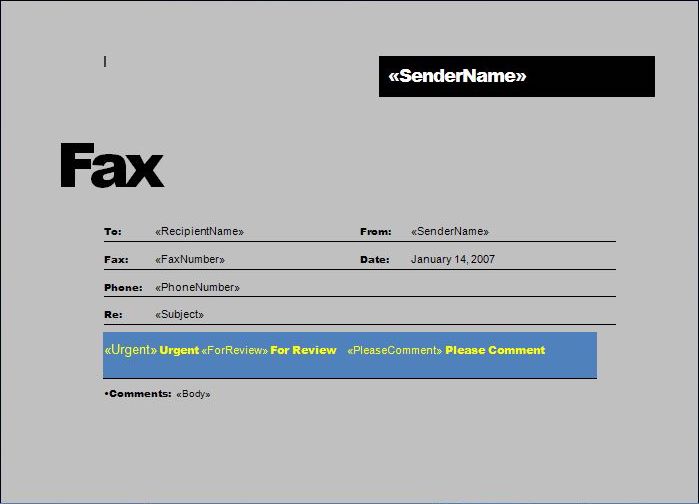
این تصویر از سند ورد زیر سند تولید شده را نشان می دهد:
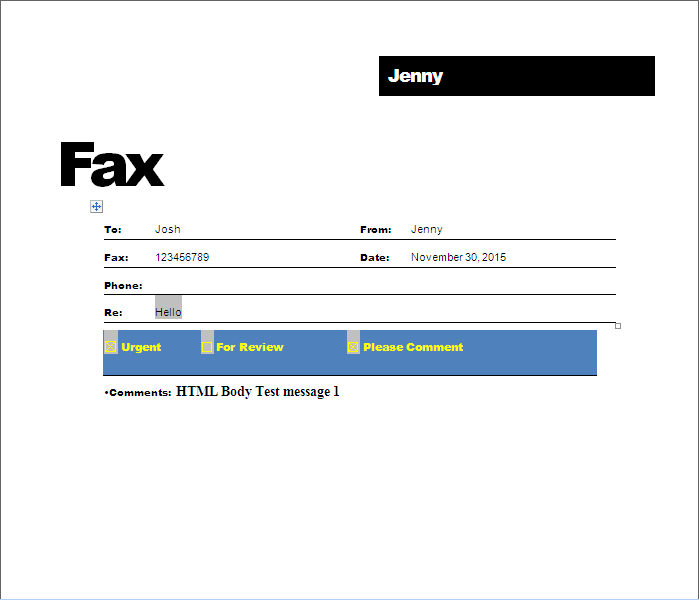
Subject با یک فیلد ورودی متن جایگزین شده است.
مثال کد زیر نشان می دهد که چگونه checkboxes را وارد کنید و زمینه های متن را در یک سند در طول mail mergeوارد کنید:
هنگام انجام یک عملیات Mail Merge، می توانید تصاویر را از پایگاه داده به سند با استفاده از فیلد های تصویر ویژه Mail Merge وارد کنید. فیلد image Mail Merge یک فیلد ادغام به نام Image:MyFieldName است.
در طول یک فیلد mail merge، هنگامی که یک فیلد Mail Merge تصویر در یک سند مواجه می شود، رویداد FieldMergingCallback شلیک می شود. شما می توانید به این رویداد پاسخ دهید تا یک نام فایل، جریان یا شیء تصویر را به موتور Mail Merge برگردانید تا بتواند در سند قرار گیرد.
مثال کد زیر نشان می دهد که چگونه تصاویر ذخیره شده در یک پایگاه داده BLOB را در یک گزارش قرار دهید:
در حین ادغام یک فیلد ادغام تصویر، ممکن است گاهی اوقات نیاز به کنترل ویژگی های مختلف تصویر مانند WrapType داشته باشید.
در حال حاضر، با استفاده از ImageFieldMergingArgs شما فقط می توانید ویژگی های عرض یا ارتفاع تصویر را به ترتیب تنظیم کنید. برای غلبه بر این مسئله، Aspose.Words ویژگی Shape را فراهم می کند که کنترل کامل بر تصویر وارد شده یا هر شکل دیگر را تسهیل می کند.
مثال کد زیر نشان می دهد که چگونه ویژگی های مختلف تصویر را تنظیم کنید:
Analyzing your prompt, please hold on...
An error occurred while retrieving the results. Please refresh the page and try again.